win10电脑鼠标指针怎么换 win10如何修改鼠标指针
更新时间:2021-09-20 16:09:20作者:huige
一般win10系统中默认的鼠标指针是白色箭头,可是很多人看久了之后觉得不喜欢,就想要换个样式让电脑更加有个性化,但是不知道要从何下手,其实方法也不难,那么win10电脑鼠标指针怎么换呢?带着大家的这个问题,接下来给大家讲解一下win10修改鼠标指针的详细方法吧。
具体步骤如下:
1.在键盘上按下【win】,调出开始界面。然后点击【设置】。
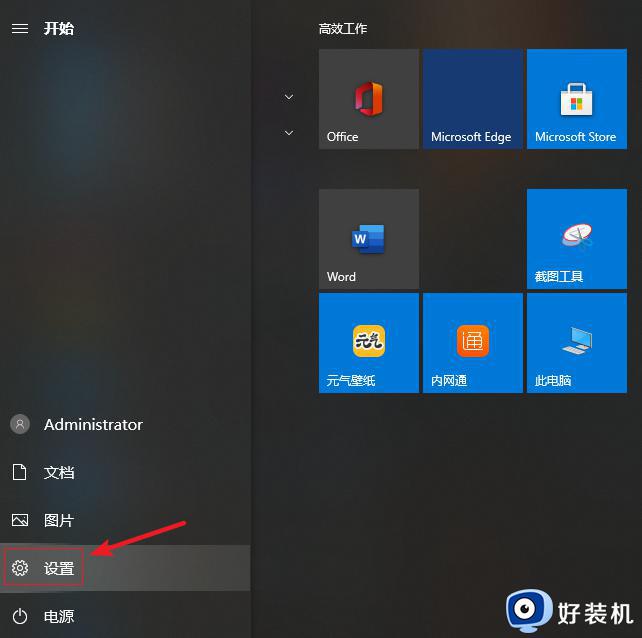
2,进入设置界面,选择【设备】
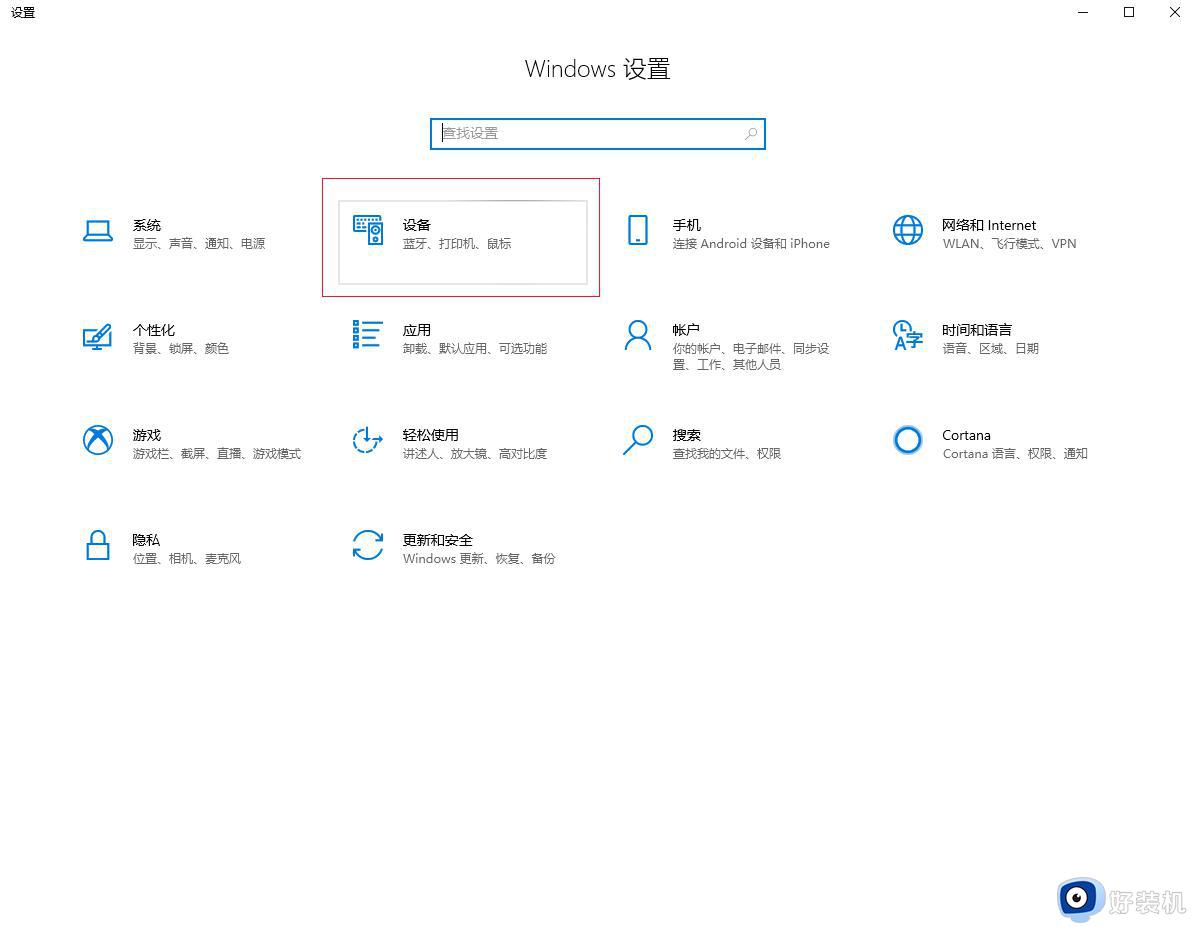
3.在设置界面左侧选择【鼠标】,然后在右侧点击【其他鼠标选项】
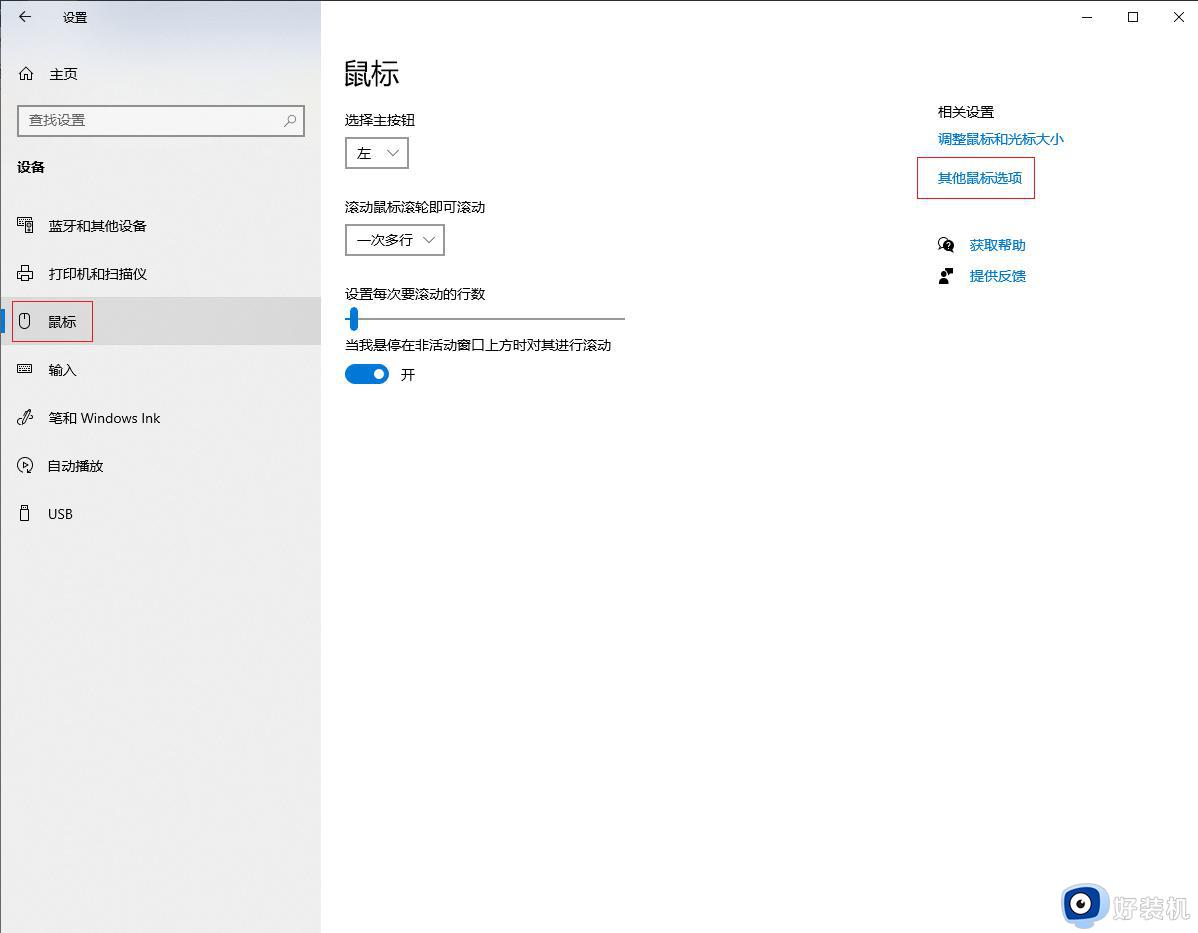
4.在以下界面选择【指针】
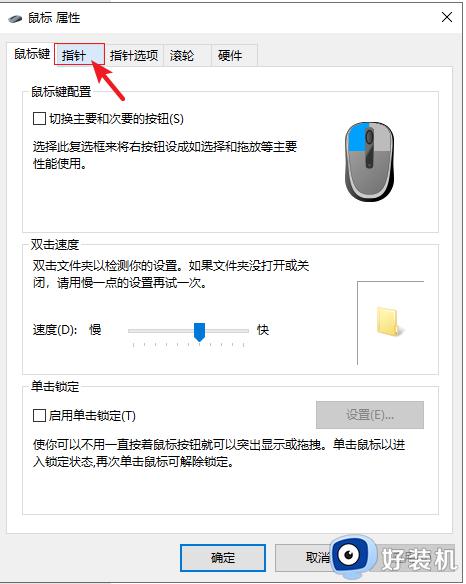
5.在自定义下选择想要更换的指针,然后点击【确定】即可

上述给大家讲解的就是win10系统更换鼠标指针的详细步骤,喜欢的用户们可以参考上面的方法步骤来进行更换吧,希望对大家有所帮助。
win10电脑鼠标指针怎么换 win10如何修改鼠标指针相关教程
- win10 怎么改变鼠标指针 win10改变电脑鼠标指针的步骤
- 鼠标指针怎么换图案win10 win10怎么更改鼠标指针图案
- win10鼠标指针方案怎样修改 win10如何更改鼠标指针样式
- win10鼠标指针皮肤如何更改 win10电脑更改鼠标指针皮肤的教程
- win10鼠标指针大小怎么调 win10调整鼠标指针大小设置方法
- win10 指针黑色如何设置 win10更改鼠标指针颜色为黑色的步骤
- win10蓝牙鼠标抖动怎么办 win10蓝牙鼠标指针抖动如何修复
- win10关闭鼠标指针轨迹显示设置方法 win10如何去掉鼠标的指针轨迹功能
- win10 指针有时卡顿飘怎么回事 win10鼠标指针很卡老飘的处理步骤
- win10鼠标指针抖动怎么办 win10鼠标指针抖动的解决方法
- win10拼音打字没有预选框怎么办 win10微软拼音打字没有选字框修复方法
- win10你的电脑不能投影到其他屏幕怎么回事 win10电脑提示你的电脑不能投影到其他屏幕如何处理
- win10任务栏没反应怎么办 win10任务栏无响应如何修复
- win10频繁断网重启才能连上怎么回事?win10老是断网需重启如何解决
- win10批量卸载字体的步骤 win10如何批量卸载字体
- win10配置在哪里看 win10配置怎么看
热门推荐
win10教程推荐
- 1 win10亮度调节失效怎么办 win10亮度调节没有反应处理方法
- 2 win10屏幕分辨率被锁定了怎么解除 win10电脑屏幕分辨率被锁定解决方法
- 3 win10怎么看电脑配置和型号 电脑windows10在哪里看配置
- 4 win10内存16g可用8g怎么办 win10内存16g显示只有8g可用完美解决方法
- 5 win10的ipv4怎么设置地址 win10如何设置ipv4地址
- 6 苹果电脑双系统win10启动不了怎么办 苹果双系统进不去win10系统处理方法
- 7 win10更换系统盘如何设置 win10电脑怎么更换系统盘
- 8 win10输入法没了语言栏也消失了怎么回事 win10输入法语言栏不见了如何解决
- 9 win10资源管理器卡死无响应怎么办 win10资源管理器未响应死机处理方法
- 10 win10没有自带游戏怎么办 win10系统自带游戏隐藏了的解决办法
